當前位置:首頁 > 幫助中心 > 制作U盤啟動盤需要多長時間?u盤啟動盤制作重裝步驟【詳細教程】
制作U盤啟動盤需要多長時間?u盤啟動盤制作重裝步驟【詳細教程】
制作U盤啟動盤需要多長時間?制作U盤啟動盤所需時間不定,會因U盤的容量、速度和質量而有所不同。如果U盤質量較差的話,可能會導致制作速度變慢,甚至無法成功制作啟動盤。所以,大家最好慎重選擇u盤,畢竟還要重裝系統。下面就來看看u盤啟動盤制作重裝步驟詳細教程。
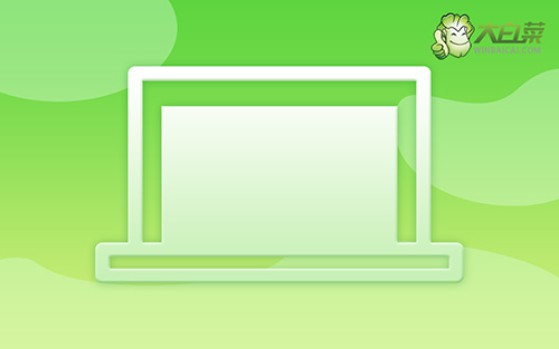
一、u盤重裝系統工具
鏡像版本: Windows 10專業版
工具軟件:大白菜u盤啟動盤制作工具(點擊紅字下載)
二、u盤重裝系統準備
1、在準備制作U盤啟動盤之前,請確保U盤具備充足的可用空間,至少需要8GB以確保操作的穩定性。
2、請務必從官方網站下載專門的軟件工具來創建U盤啟動盤,切勿下載未知來源的軟件,以免導致電腦出現問題。
3、選擇合適的Windows系統鏡像需格外謹慎,如果不確定安全下載源,請訪問可信賴的網站,比如“msdn我告訴你”,獲取可靠的系統鏡像。
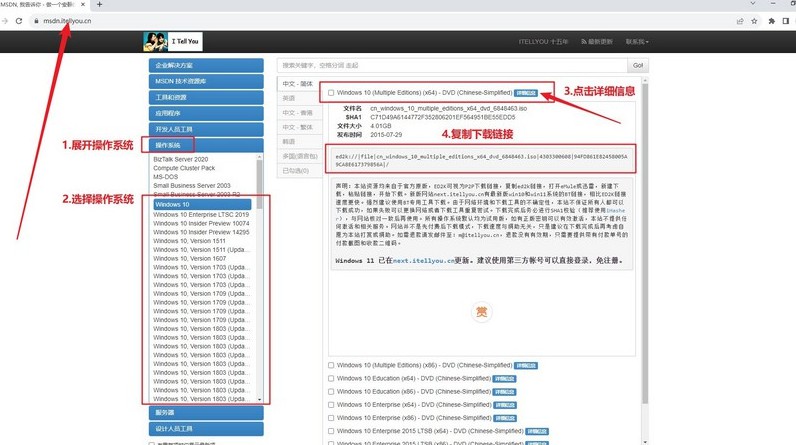
三、u盤重裝系統步驟
一、創建U盤啟動盤
1、首先,下載并解壓縮"大白菜U盤啟動盤制作工具"壓縮文件,并打開應用程序。
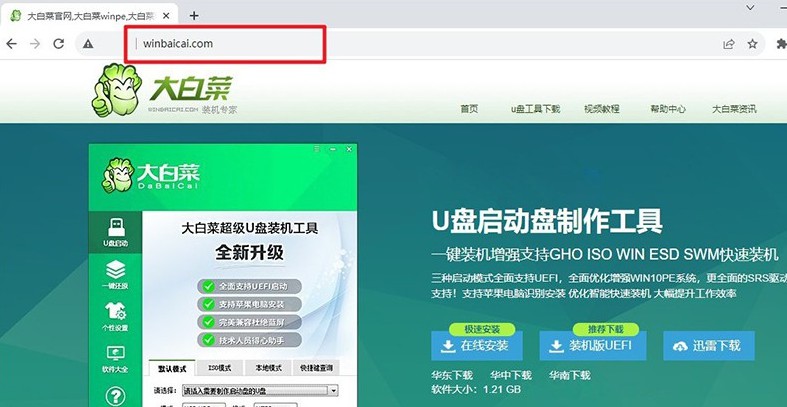
2、將U盤連接到計算機上,大白菜會自動檢測到U盤,并按默認設置開始創建u盤啟動盤。
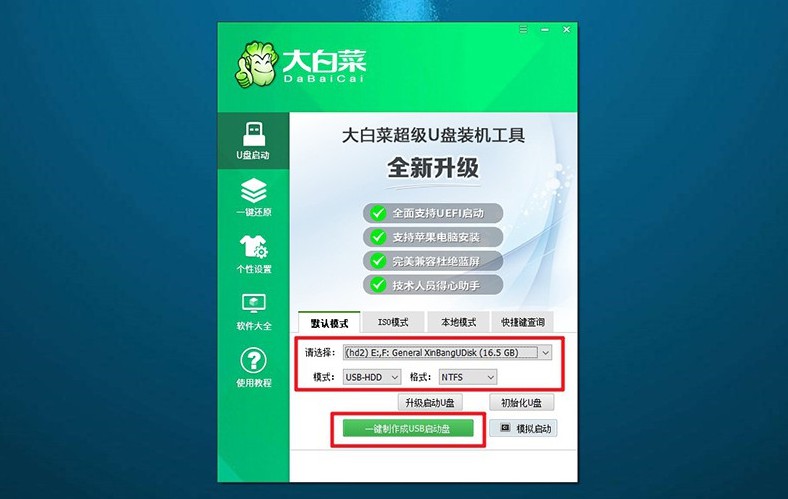
二、設置U盤啟動電腦
1、使用u盤啟動快捷鍵來設置電腦啟動,可以參考U盤啟動快捷鍵表格的截圖。
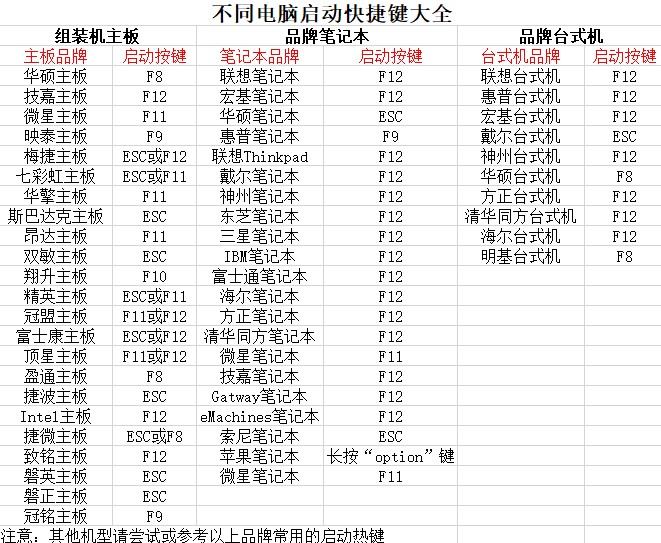
2、重新啟動計算機,在啟動時按下U盤啟動快捷鍵,進入啟動項設置界面,在那里選擇U盤,然后按回車鍵。
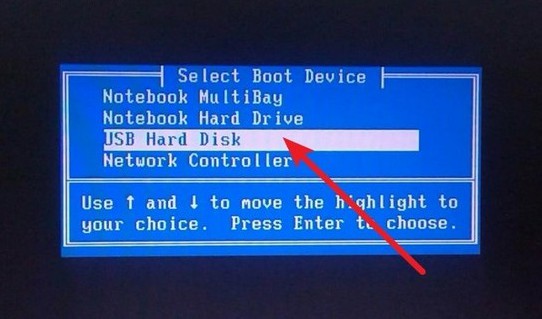
3、進入大白菜主菜單后,選擇Win10X64PE選項,按下回車鍵即可進入系統重裝桌面。
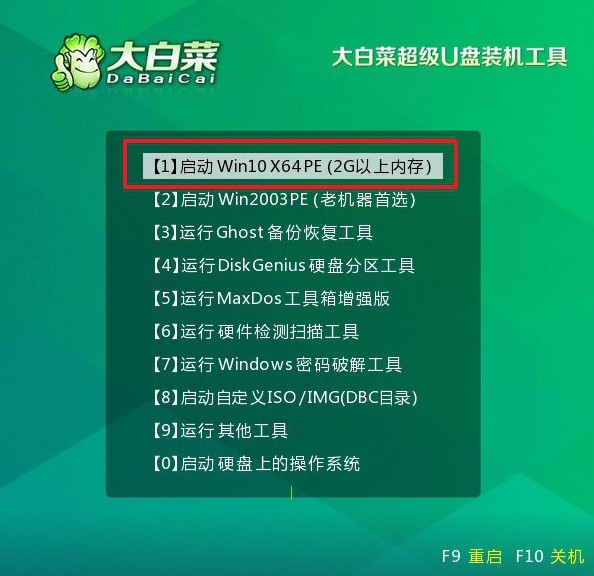
三、使用U盤重裝系統
1、在系統安裝桌面中,打開軟件,找到系統鏡像并將其安裝到C盤,然后點擊“執行”。
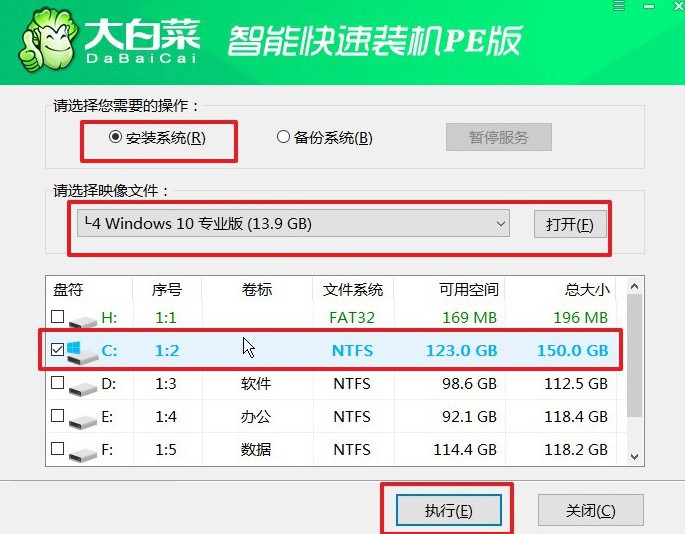
2、在安裝過程中,如果出現還原設置的提示,直接點擊“是”進行默認設置,無需額外配置。
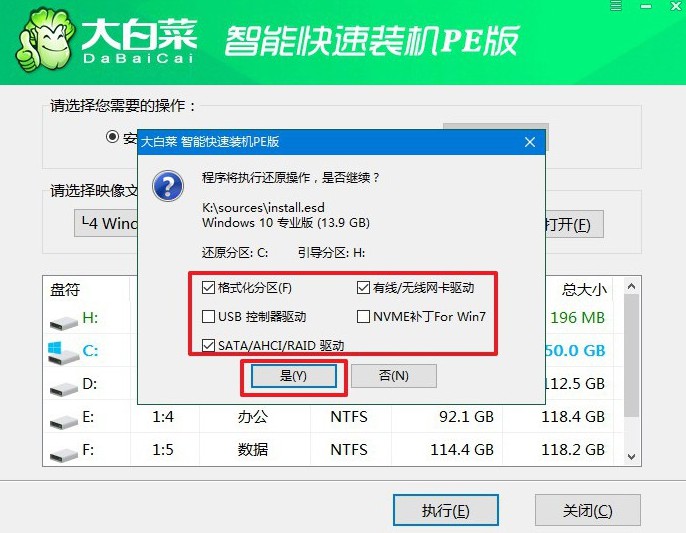
3、在系統部署階段,選擇勾選“完成后重啟”選項,以便后續系統安裝能夠順利進行。

4、在電腦多次重啟過程中,只需在第一次重啟時拔出U盤,無需進行其他操作,等待系統安裝完成即可。

四、u盤重裝系統故障
系統重裝后怎么恢復原來的桌面文件?
系統重裝后,原來的桌面文件可以通過以下方法進行恢復:
數據恢復軟件:如果沒有找到Windows.old文件夾或者其中沒有桌面文件,您可以嘗試使用數據恢復軟件來掃描C盤,尋找丟失的桌面文件。這類軟件通常能夠恢復因重裝系統而丟失的文件,但請注意,在數據恢復之前不要在C盤寫入新的數據,以免覆蓋丟失的文件。
系統還原點:如果您在重裝系統前創建了系統還原點,并且桌面文件包含在還原點中,您可以嘗試恢復到之前的狀態。這通常不會影響您現有的系統設置和文件,但需要您提前設置了還原點。
總的來說,請記得,在進行任何操作之前,確保不再向C盤寫入新數據,以免覆蓋丟失的文件。希望這些建議能幫助您恢復桌面文件。
現在,你學會了u盤啟動盤制作重裝步驟詳細教程吧。其實,無論是制作u盤啟動盤還是重裝系統都是比較簡單的,大白菜進行了大量的優化,使得電腦新手也可以快速學會怎么去做。好啦,今天的文章就到這里了,我們下次見。

